Windows 11: Meili adressaat puudub menüüst Saada.
Leidke Microsoft Windows 11 menüüst SendTo valik Meili saaja.
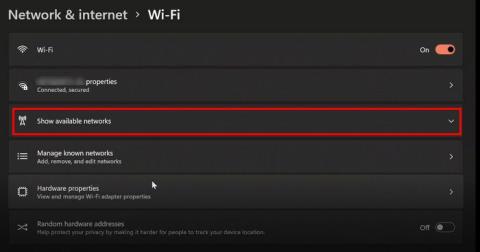
See võib olla väga masendav, kui te ei saa WiFi-võrguga ühendust luua. See võib takistada teid tööasjade tegemisel või olulistel koosolekutel osalemast. Kui see juhtub, proovite põhiparandusi, näiteks arvuti taaskäivitamist, kuid see ei pruugi alati tööd teha.
Hea uudis on see, et saate probleemi lahendamiseks proovida teisi näpunäiteid. Näiteks vaadake, kas ainult teie Windows 11 arvuti ei saa ühendust luua. Kas ka teistel seadmetel on sama probleem? Veenduge, et kõik on õigesti ühendatud ja WiFi on sisse lülitatud. Võib-olla lülitas mõni teine pereliige selle mingil põhjusel välja ja unustas selle sisse lülitada.
Mida teha, kui teie Windows 11 arvuti ei saa võrguga ühendust
Veel üks lihtne näpunäide, mida võite proovida enne järgmiste näpunäidete proovimist, on veenduda, et olete võrku, mida proovite ühendada, käeulatuses. Jõudes võimalikult lähedale, saate välistada, et vahemaa on probleem.
Üks näpunäide, mida saate kõigepealt proovida, on võrgu unustamine ja uuesti lisamine. Seda saate teha, minnes jaotisse Võrk ja Internet , millele järgneb WiFi .

Kui olete WiFi-s, klõpsake käsul Halda teadaolevaid võrke ja valige selle uuesti lisamiseks Lisa uus võrk.

Ühendamine käsitsi
Võib-olla pole probleem selles, et teie arvuti ei saa üldse ühendust; võib-olla see ei ühendu automaatselt. Kuid kui loote ühenduse käsitsi, saate lõpuks võrku minna. Kontrollige, kas saate käsitsi ühenduse luua, minnes aadressile:
Muud näpunäited, mida proovida
Võite proovida ka lennukirežiimi välja lülitada või kasutatava VPN-i lahti ühendada. Selleks avage Seaded > Võrk ja Internet > VPN ja lülitage kõik välja .

Nagu näete ülaltoodud pildil, on lennukirežiimi väljalülitamine lihtne. VPN-i valik on mõne valiku võrra kõrgem. Valige see ja lülitage kõik välja.

Lülitage mõõdetud ühendus välja
Süüdlane võib olla ka mõõdetud ühenduse sisselülitamine. Saate selle välja lülitada, valides Seaded > Võrk ja Internet > WiFi > Tuntud võrkude haldamine > Valige võrk > Valige Atribuudid > Lülita mõõdetud ühendus välja.

Lähtestage võrk
Teine näpunäide, mida võite proovida, on võrgu lähtestamine. Seda saate teha, minnes aadressile:


Järeldus
See võib olla väga masendav, kui teie Windows 11 arvuti ei loo ühendust ühegi võrguga. Te ei saa tööd teha, mis võib põhjustada tõsiseid probleeme. Õnneks on probleemi lahendamiseks erinevaid näpunäiteid. Kas saate seda viga sageli? Andke mulle allolevates kommentaarides teada ja ärge unustage artiklit sotsiaalmeedias teistega jagada.
Leidke Microsoft Windows 11 menüüst SendTo valik Meili saaja.
Leidke hõlpsasti Windows 11 rakendusprotsessi ID, kasutades erinevaid selles artiklis mainitud meetodeid. Siit saate teada, kuidas saada koheseid tulemusi.
Vaadake, kui kiiresti saate oma Windows 11 arvuti lähtestada, et need tüütud probleemid uuesti alustada. Siin on algajasõbralikud sammud.
Looge ja kohandage Windows 11 virtuaalseid töölaudu, järgides neid algajasõbralikke samme, et eraldada oma töö- ja isiklikke asju.
Avastage erinevaid viise, kuidas saate oma Wi-Fi signaali tugevust kontrollida. Vaadake, kuidas näha ka signaali täpset protsenti.
Kiirotsingutest vabanemiseks peaks piisama Bing Searchi keelamisest. Seda saate teha Windows 11 registriredaktori kaudu.
Hoidke Windows 11 tööülesannete haldur alati üleval, et saaksite rakendust lugeda hõlpsalt leida. Siin on juhised, mida järgida.
Parandage ESC-klahv, mis operatsioonisüsteemis Windows 11 ei tööta, et saaksite kasutada oma klaviatuuri nagu alati, järgides neid hõlpsasti jälgitavaid näpunäiteid.
Töölaual olevad tühjad failid on tavaliselt vanade Microsoft Office'i installide jäänused. Probleemi lahendamiseks kustutage NameSpace'i registrivõti.
Avastage, kuidas saate Windows 11-s faile hõlpsalt tihendada ilma kolmanda osapoole tarkvarata. siin on algajasõbralikud sammud.








